Login (Add-in)
Prerrequisitos
- Add-in instalado.
- Extensión .gz habilitada en las configuraciones de seguridad de upload del menú Configuración > Sistema (CM006) del componente Configuración.
Introducción
Al instalar el add-in y realizar la primera acción en la aplicación, se le solicitará iniciar sesión con su usuario y contraseña de SoftExpert Suite.
Vea a continuación cómo conectarse al add-in:
Conectarse al add-in
1. Haga clic en el botón  situado junto al primer campo.
situado junto al primer campo.
2. En el panel que aparecerá, haga clic en la opción Agregar para habilitar los campos:
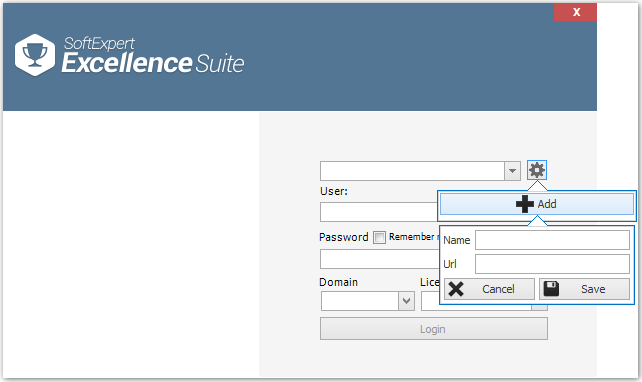
3. En el campo Nombre, introduzca un nombre para identificar el entorno.
4. En el campo URL, pegue el enlace de acceso a SoftExpert Suite.
5. Haga clic en Guardar. Si los campos descritos anteriormente son completados correctamente, el sistema mostrará un icono que valida la información.
6. A continuación, introduzca el usuario y la contraseña para acceder a SoftExpert Suite.
7. Marque la opción Recordar mi contraseña para que el usuario y la contraseña informados se guarden para los próximos inicios de sesión, si lo desea.
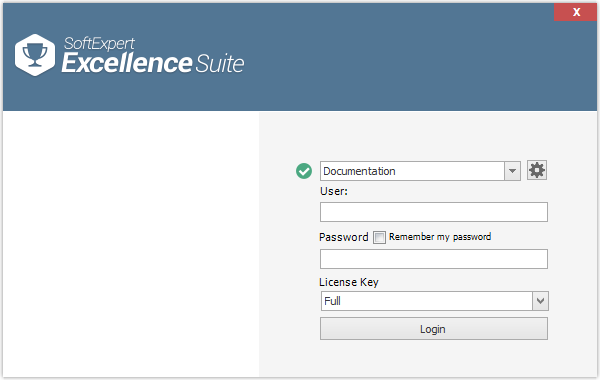
8. Una vez realizado, haga clic en Login.
Conclusión
En los próximos inicios de sesión, los campos se llenarán con la información previamente configurada. Si la opción "Recordar mi contraseña" está habilitada, solo tendrá que hacer clic en el botón de login.